
文字入れアプリPhontoで作業効率化
こんにちは、Emuです。
今回は文字入れアプリPhontoを使ってみたので記事を書いていきます。
Phonto
無料でも使用できますが、広告が表示されます。有料と言っても350円ほどなので、煩わしい方は購入した方がいいです。
私は解説関連の記事を書くことが多いため、画像に文字を入れたりする作業を出先でできると助かります。そこで役立つのがPhontoです。iOS、Android両対応のアプリです。
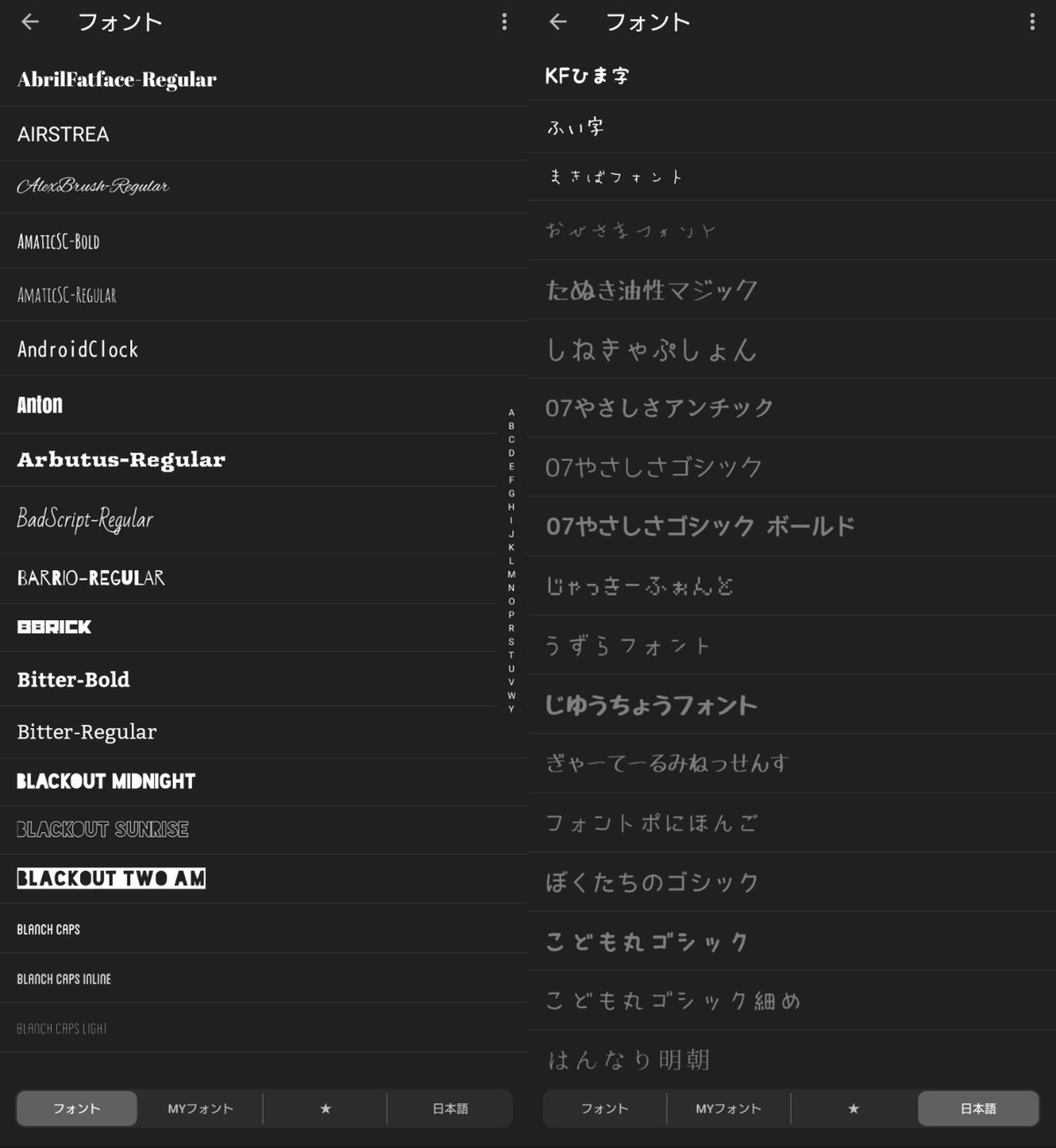
使用できるフォントは400以上で、日本語フォントも多数サポートしており、自分で持っているフォントをアプリに追加することも可能です。デバイスにインストールされているフォントも含まれるようです。
フォントを追加する

Bahnschriftというフォント使うことが多いですが、Phontoにはプリインストールされていませんでした。フォントを追加したい場合は、まずダウンロードしたフォントデータをGoogle Driveにアップしておきます。

データのメニューを開き、アプリで開くをタップします。
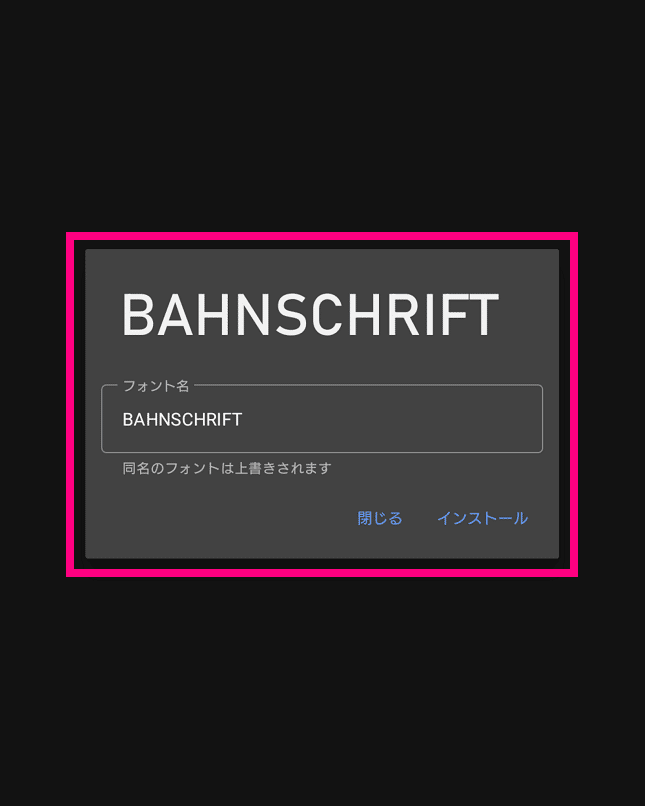
Phontoのフォントをインストールする画面が表示されるので、インストールをタップします。
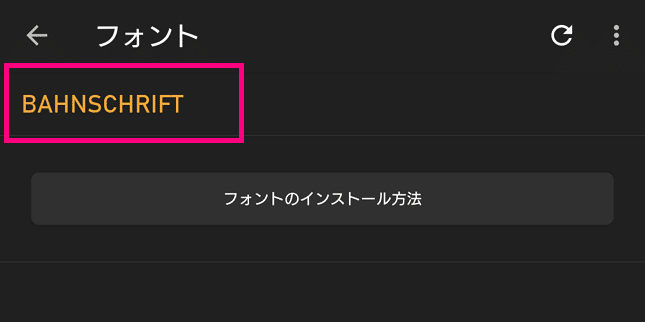
Phonto下部にMYフォント内にインストールしたフォントが表示されていればOKです。使用したいときは、文字を追加>フォント>MYフォントでフォントを選択すれば使用できます。

テストに入力してみるとこんな感じです。
文字サイズを変更する

私的には文字サイズを数値で変更できるのは嬉しいポイントです。ピンチイン、ピンチアウトでサイズ変更するアプリもあるため、視覚的にサイズ変更できるのは作業効率が上がります。
プロジェクト保存・再編集する
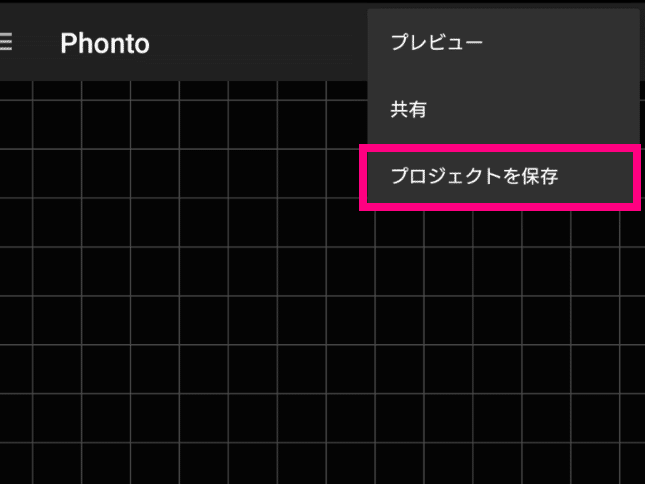
プロジェクト保存・再編集は嬉しい機能の一つです。前回作成したデータをもう一度編集して使い回したいときなどスピーディーに作業ができます。画像だけ入れ替えて使うこともできるため、関連している記事のサムネイルを作るときに便利です。
最後に
やはり、小さい画面で作業をするのは苦手です…。どのような状況でも、仕事ができるようにしておくのは大事なので、今後もアップデートを期待しながら使っていこうと思います。
次は図形を挿入できるアプリを探してみようと思います。
Amazonアフィリエイトに登録しています。「良い内容だった!」、「参考になった!」という方はどうかリンクからポチっとご購入いただけると嬉しいです!
最後までお読みいただき、ありがとうございます。皆様も良きスマホライフを!
ではでは。
この記事が気に入ったらサポートをしてみませんか?
